您可以通过自定义网域而不是 Looker (Google Cloud Core) 提供的默认网域来提供实例。
此文档页面介绍了满足以下任一条件的实例的自定义网域设置:
- 实例使用公共安全连接。
- 实例使用混合连接。
如果您创建的自定义网域所对应的实例使用公共网络连接,Google 会提供一个自动续订的托管式 SSL 证书。
如需为此类实例实现自定义网域,您必须执行以下步骤:
设置自定义域名
创建 Looker (Google Cloud Core) 实例后,您可以设置自定义网域。
准备工作
在自定义 Looker (Google Cloud Core) 实例的网域之前,请先确定网域的 DNS 记录存储在何处,以便您更新这些记录。
所需的角色
如需获得为 Looker (Google Cloud Core) 实例创建自定义网域所需的权限,请让您的管理员为您授予该实例所在项目的 Looker Admin (roles/looker.admin) IAM 角色。
如需详细了解如何授予角色,请参阅管理对项目、文件夹和组织的访问权限。
创建自定义网域
在 Google Cloud 控制台中,按照以下步骤自定义 Looker (Google Cloud Core) 实例的网域:
- 在实例页面上,点击要为其设置自定义网域的实例的名称。
- 点击自定义网域标签页。
点击添加自定义网域。
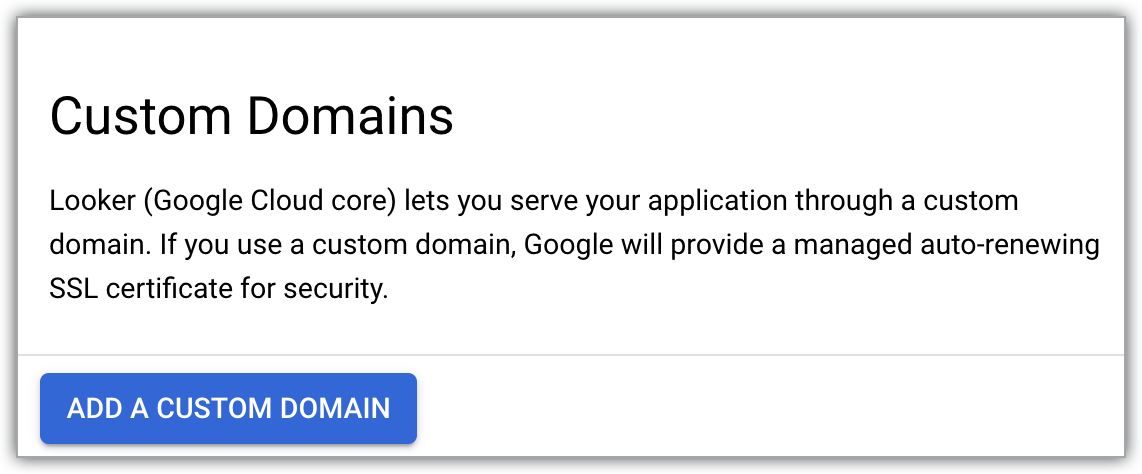
系统随即会打开添加新的自定义网域面板。
仅使用字母、数字和短划线,输入您要使用的 Web 网域的主机名(最多 64 个字符),例如:
looker.examplepetstore.com。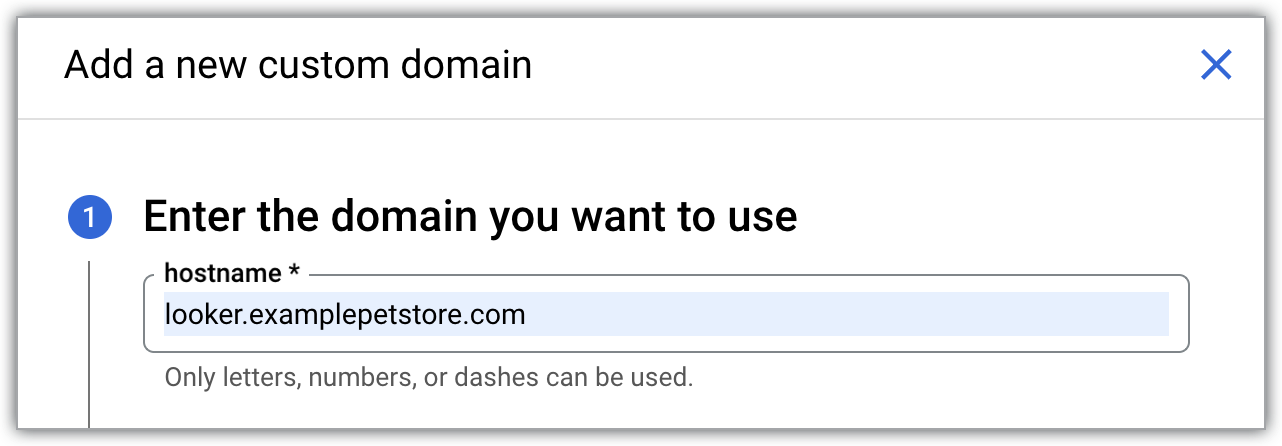
点击添加新的自定义网域面板上的完成,返回到自定义网域标签页。
设置自定义网域后,该网域会显示在 Google Cloud 控制台的 Looker (Google Cloud core) 实例详情页面的自定义网域标签页中的网域列中。
访问自定义网域
如需为使用公共安全连接的 Looker (Google Cloud Core) 实例设置对自定义网域的访问权限,请创建 DNS 记录并更新 OAuth 凭据。
准备工作
如需获得设置对公共安全连接自定义网域的访问权限所需的权限,请让管理员向您授予实例所在项目的以下 IAM 角色:
-
Looker Admin (
roles/looker.admin) -
DNS Admin (
roles/dns.admin) -
使用 Google OAuth:
OAuth Config Editor (
roles/oauthconfig.editor)
如需详细了解如何授予角色,请参阅管理对项目、文件夹和组织的访问权限。
创建 DNS 记录
无论您的 DNS 记录存储在哪里,都请在您网域的 DNS 区域中创建 A 记录。对于使用公共网络连接的实例,请使用 Looker (Google Cloud Core) 实例的入站公共 IP 作为 A 记录的 IP 地址。您可以在 Google Cloud 控制台中 Looker (Google Cloud core) 实例的详情标签页上找到入站公共 IP。(它也会显示在添加新的自定义网域面板的更新 DNS 记录部分中的数据字段中。)
如果 Looker (Google Cloud Core) 实例的自定义网域标签页上显示验证网域按钮,则您的 DNS 记录可能需要进行额外配置。点击验证网域,完成自定义网域的设置。
在网域的 DNS 记录更新完毕且网域已在 Google Cloud 控制台中通过验证后,映射到实例的自定义网域的状态将在自定义网域标签页中从未验证更新为可用。
更新 OAuth 凭据
- 在 Google Cloud 控制台中,依次前往 API 和服务 > 凭据,然后选择 Looker (Google Cloud Core) 实例使用的 OAuth 客户端的 OAuth 客户端 ID,即可访问您的 OAuth 客户端。
点击添加 URI 按钮,以更新 OAuth 客户端中的已获授权的 JavaScript 来源字段,使其包含贵组织将用于访问 Looker (Google Cloud Core)的 DNS 名称。例如,如果您的自定义网域是
looker.examplepetstore.com,则应输入looker.examplepetstore.com作为 URI。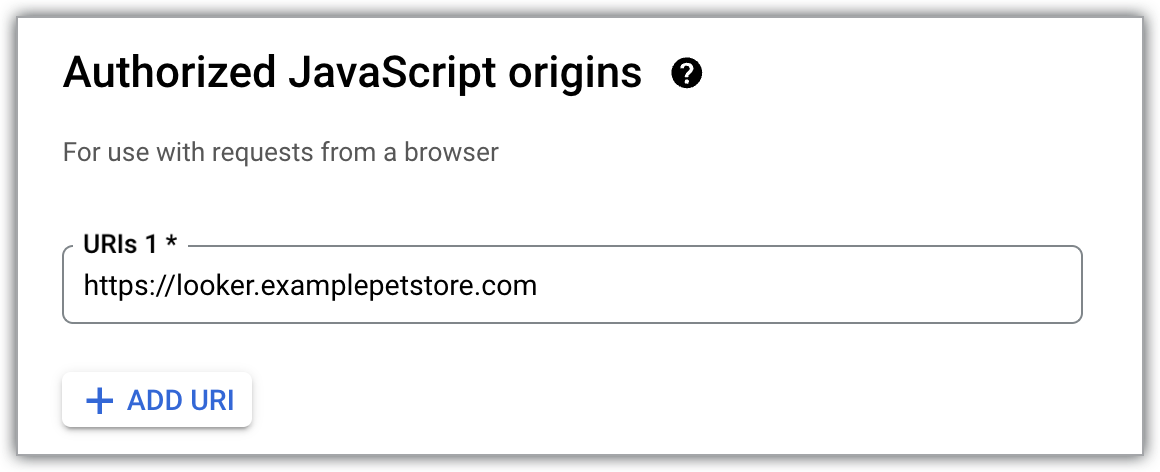
更新或添加自定义网域,将其添加到您创建 Looker (Google Cloud Core) 实例时使用的 OAuth 凭据的已获授权的重定向 URI 列表中。在 URI 末尾添加
/oauth2callback。例如,如果您的自定义网域是looker.examplepetstore.com,则应输入looker.examplepetstore.com/oauth2callback。
添加用户
完成上述步骤后,用户即可访问自定义网域网址。
在将用户添加到 Looker (Google Cloud Core) 实例之前,请确保已为该实例完全设置用户身份验证方法。
后续步骤
- 在 Looker (Google Cloud Core) 中管理用户
- 配置 Looker (Google Cloud Core) 实例
- 将 Looker (Google Cloud Core) 连接到您的数据库

